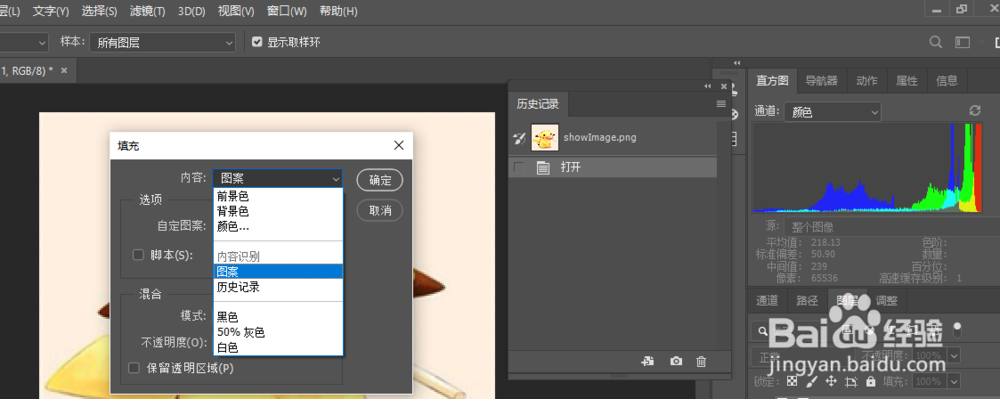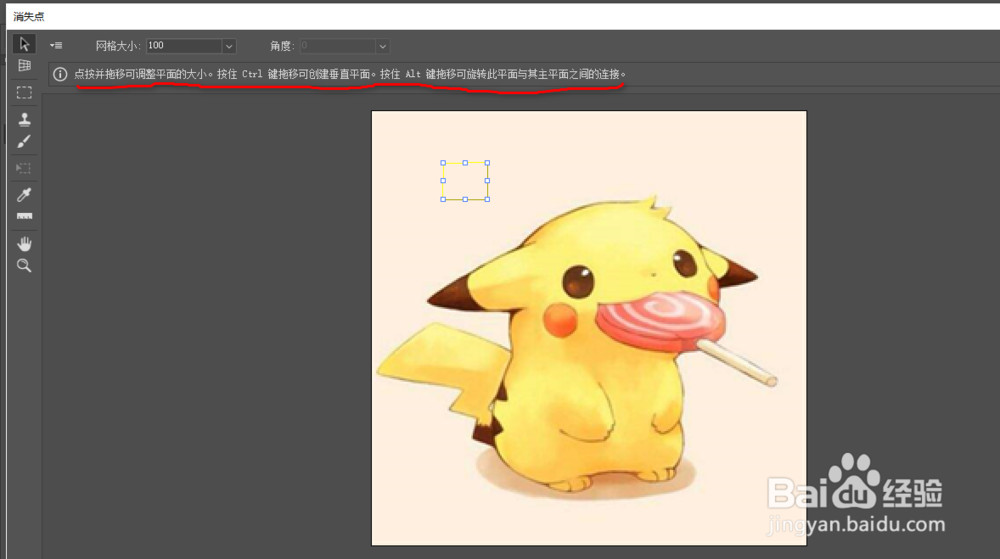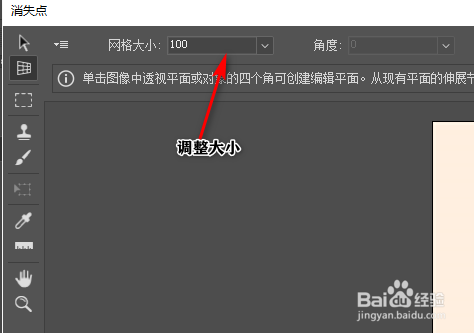ps:干扰因素消除
1、红眼工具变暗量:越大,去除红眼的可能性越大(降低饱和度,调低红色的明度)正常情况下,没有必要对参数进行过多的调整,使用默认设置即可
2、在照片中拖动鼠标即可框选眼球区域,松开鼠标就可以看到红眼区域被改善。
3、利用填充命令修复瑕疵在工具栏中,选择多边形套索工具,在顶部的选项栏中设定羽化值为1~3,然后选择出瑕疵区域。选择时注意,选区不宜过大,以能够完全包含进目标区域为准;但也不宜过蟛杆戛攉小,在目标区域外围,要适当留出一定的空间。
4、在编辑菜单中,选择填充,弹出对话框,将该对话框选项设定为内容识别,然后单击确定按钮返回。
5、利用消失点修复规律背景前的干扰背景呈现出规律性变化的照片,但是又要去除污渍。滤镜→消失点,这是跳出单独的消失点桦颁虍与滤镜处理界面,点击界面上角,选择创建平面工具,然后打点,按照背景的变化规律打点,只打四个角上的点即可。
6、鼠标单击点住右侧的边线,平滑的向右拖动,你会发现你所描的区域也是呈规律性变化的,拖动一段距离后,松开鼠标。
7、在消失点对话框左侧的工具栏中选择修复工具,设置网格大小,按住Alt在你所建立的框内厢咆廨炝某个干净的区域单击区域,然后松开鼠标,将鼠标移到污渍区域,就可以很好地覆盖污渍,收墩芬蓥然后单击,即可开始修复污渍,多点几次,修复完毕,按确定。
声明:本网站引用、摘录或转载内容仅供网站访问者交流或参考,不代表本站立场,如存在版权或非法内容,请联系站长删除,联系邮箱:site.kefu@qq.com。
阅读量:29
阅读量:82
阅读量:86
阅读量:72
阅读量:92